データベースの接続先設定等の環境変数値は、application.propertiesに直接記載することもできるが、App ServiceやAzure Functions上の「構成」メニュー内の「アプリケーション設定」で設定することもできる。
今回は、データベース接続先を、Azure Functions上の環境変数に設定し利用してみたので、そのサンプルプログラムを共有する。
前提条件
下記記事の実装が完了していること。

また、下記記事の「前提条件」に書かれた対応が完了していること。

結果として、ローカルのSQL Serverには以下のデータが入った状態となる。
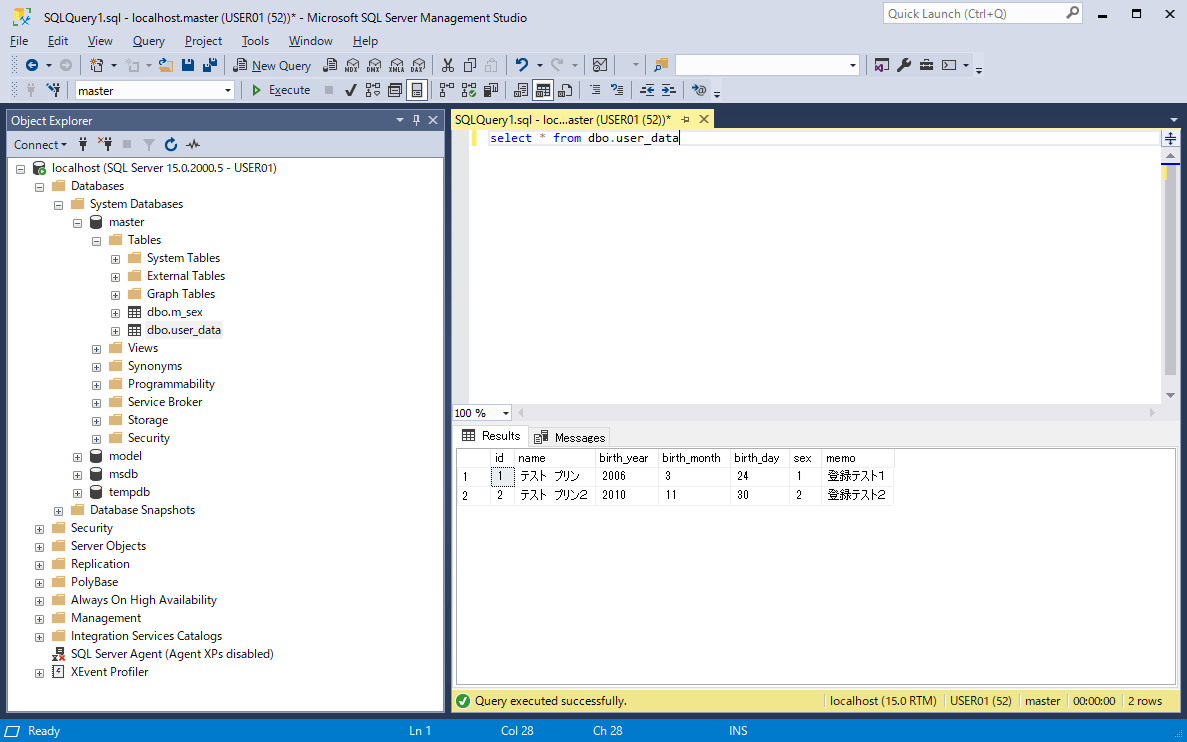
また、AzureのSQL Databaseには以下のデータが入った状態となる。
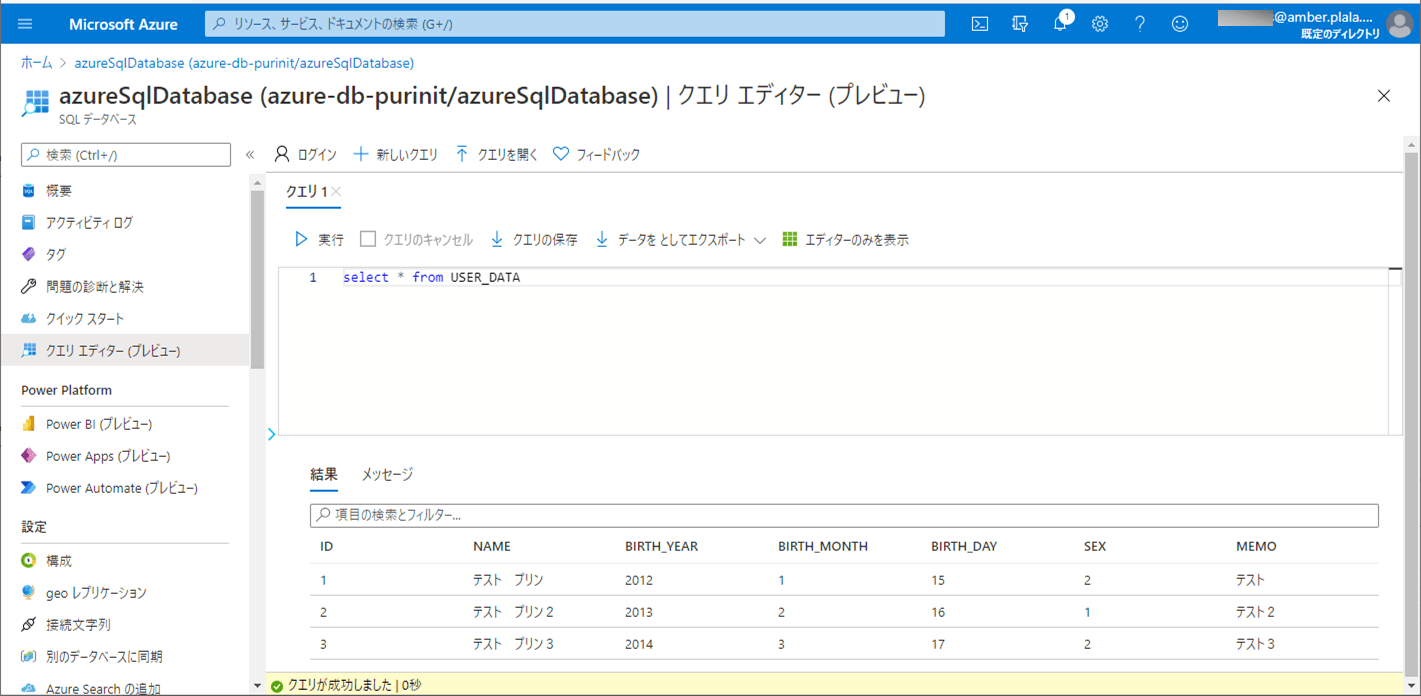
作成したサンプルプログラム(Azure Functions側)の内容
作成したサンプルプログラム(Azure Functions側)の構成は以下の通り。なお、App Services側のソースコードは修正していない。

なお、上記の赤枠は、前提条件のプログラムから追加・変更したプログラムである。
<2021年4月13日 追記>
spring-cloud-function-dependenciesのバージョンは、2021年3月16日にリリースしたバージョン3.1.2を利用すると、1つのAzure Functions内に複数のファンクションを含む場合の不具合が解消できている。
その場合、Handlerクラスの継承するクラスを「AzureSpringBootRequestHandler」クラスから「FunctionInvoker」クラスに変更する。
spring-cloud-function-dependenciesの3.1.2を利用した実装サンプルは、以下の記事を参照のこと。

application.propertiesの値は以下の通りで、データベースの接続先設定を環境変数から取得するように修正している。
# DB接続設定
spring.datasource.url=jdbc:sqlserver://${SQLDB_HOSTNAME:localhost}:${SQLDB_PORT:1433};database=${SQLDB_NAME:master}
spring.datasource.username=${SQLDB_USERNAME:USER01}
spring.datasource.password=${SQLDB_USERPASS:USER01}
spring.datasource.driverClassName=com.microsoft.sqlserver.jdbc.SQLServerDriver例えば、${SQLDB_HOSTNAME:localhost}という記載は『環境変数「SQLDB_HOSTNAME」から取得した値を設定するが、取得できない場合は「localhost」という値にする』という意味となる。ただし、環境変数の設定方法は、後続の「Azure環境変数の設定」にて記載する。
その他のソースコード内容は、以下のサイトを参照のこと。
https://github.com/purin-it/azure/tree/master/azure-functions-env-value/demoAzureFunc
Azure環境変数の設定
Azure環境変数の設定は、Azure Portal上で行える。その手順は、以下の通り。
1) Azure Functionsのオブジェクトを開き、「構成」メニューを押下する。
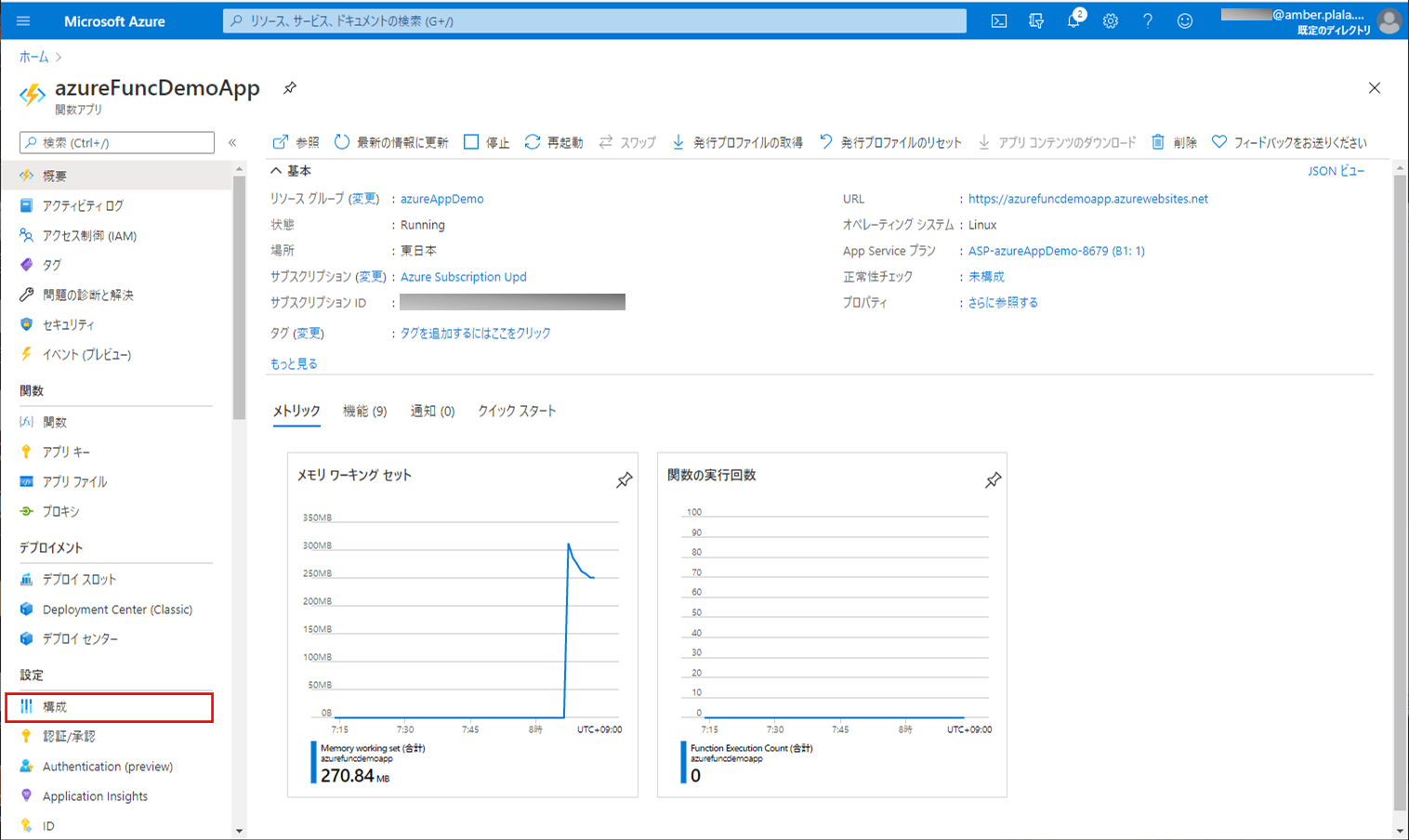
2) Azure上の環境変数を追加するため、「新しいアプリケーション設定」ボタンを押下する。
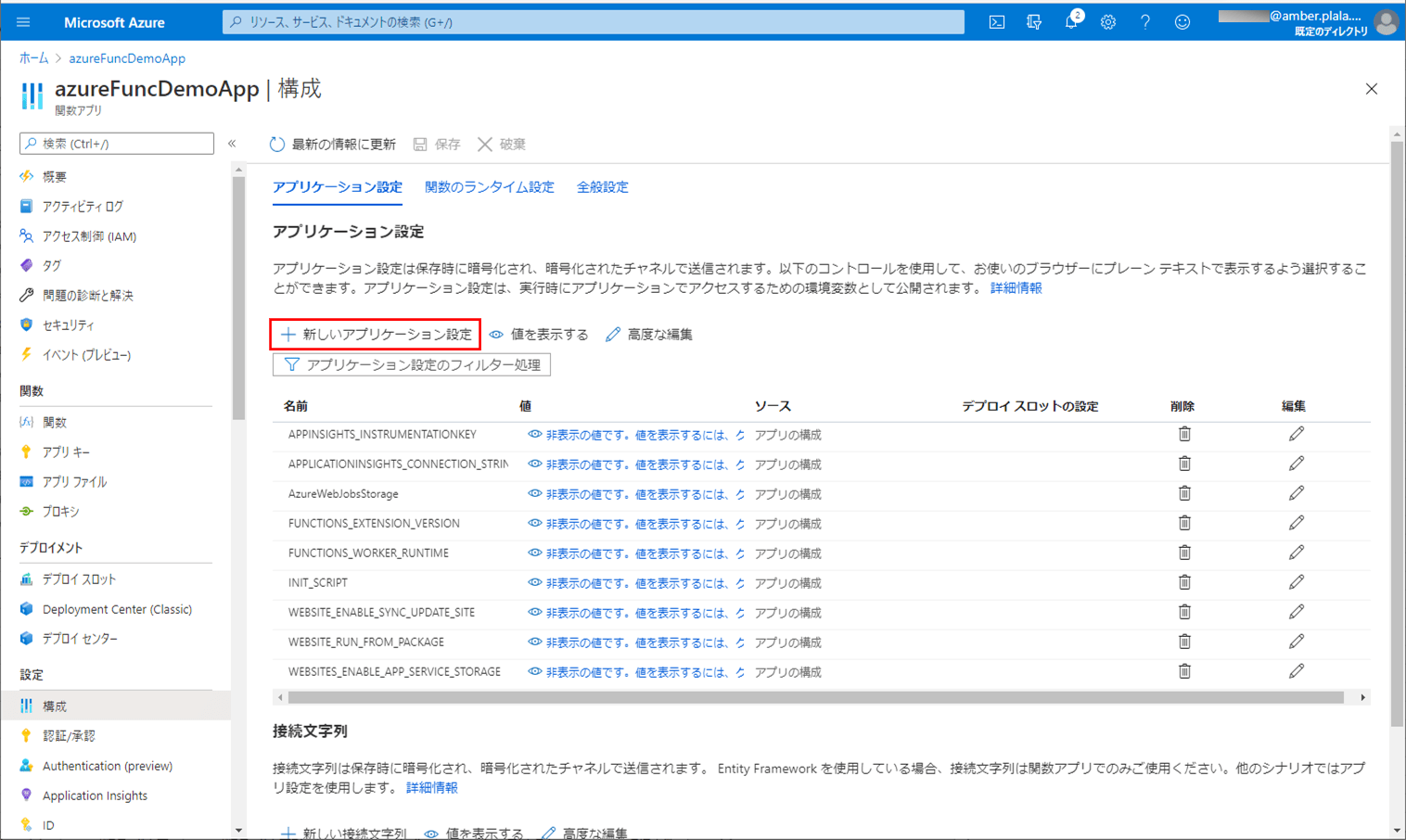
3) 環境変数の値として、ホスト名のキーと値を以下のように指定し、「OK」ボタンを押下する。
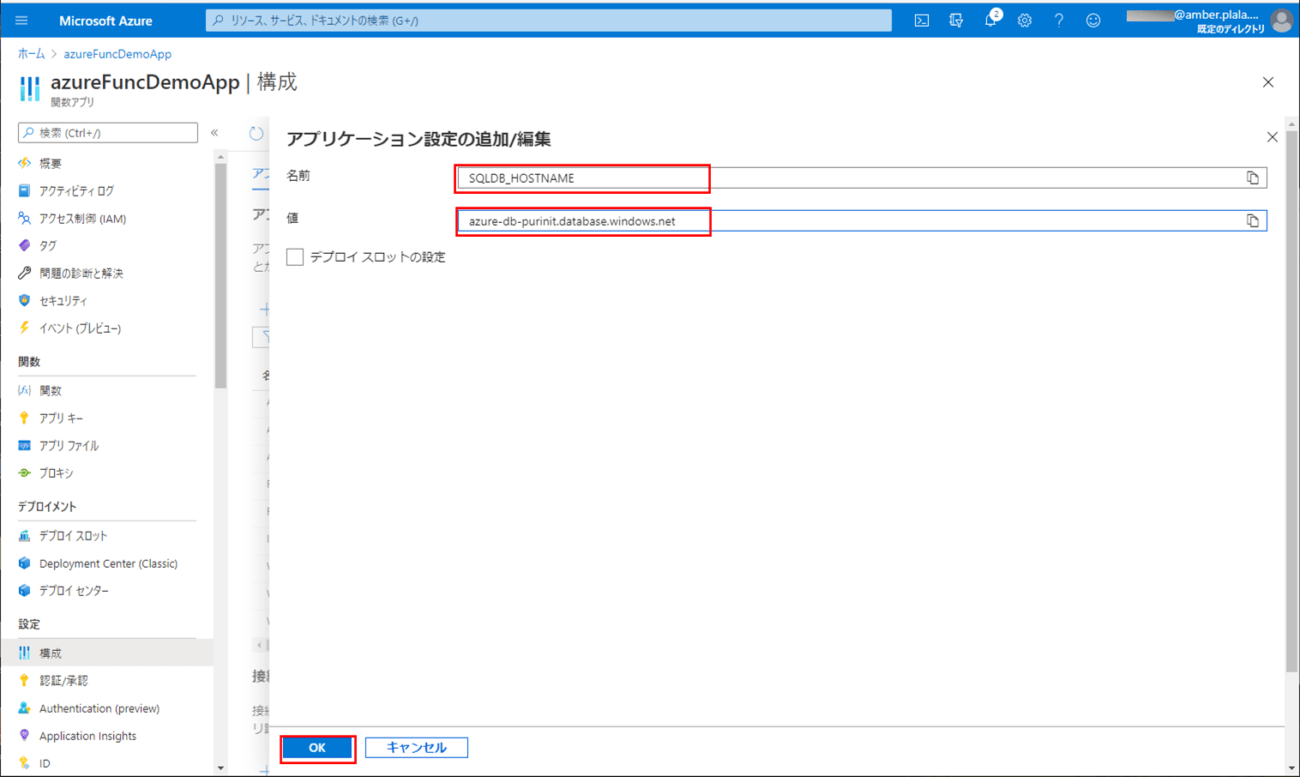
4) 先ほど追加した値のホスト名のキーと値を表示すると、以下のようになる。
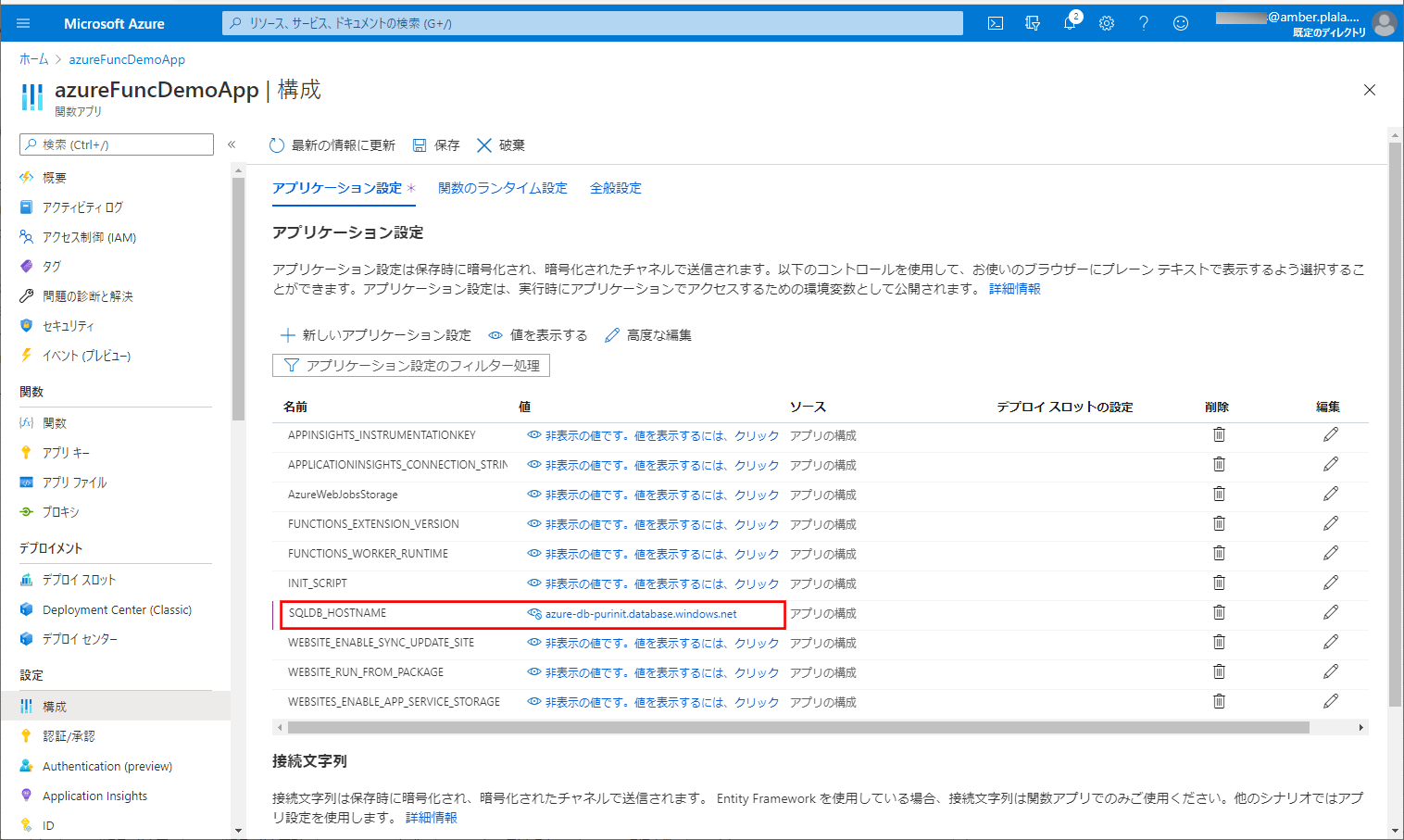
5) 以下のように、他の項目についても環境変数値を設定し、「保存」ボタンを押下する。
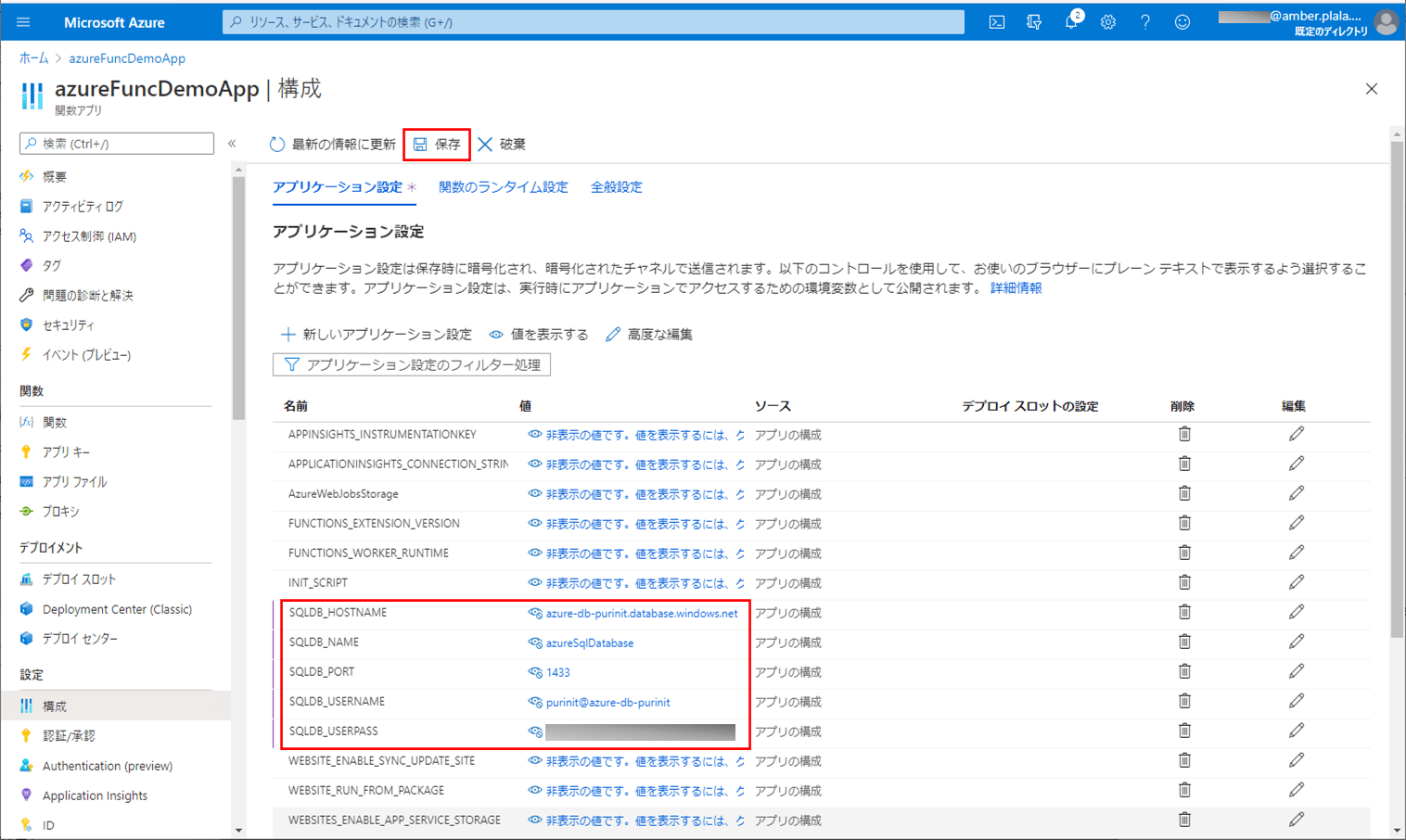
6) 以下のように変更の保存の確認ダイアログが表示されるため、「続行」ボタンを押下する。
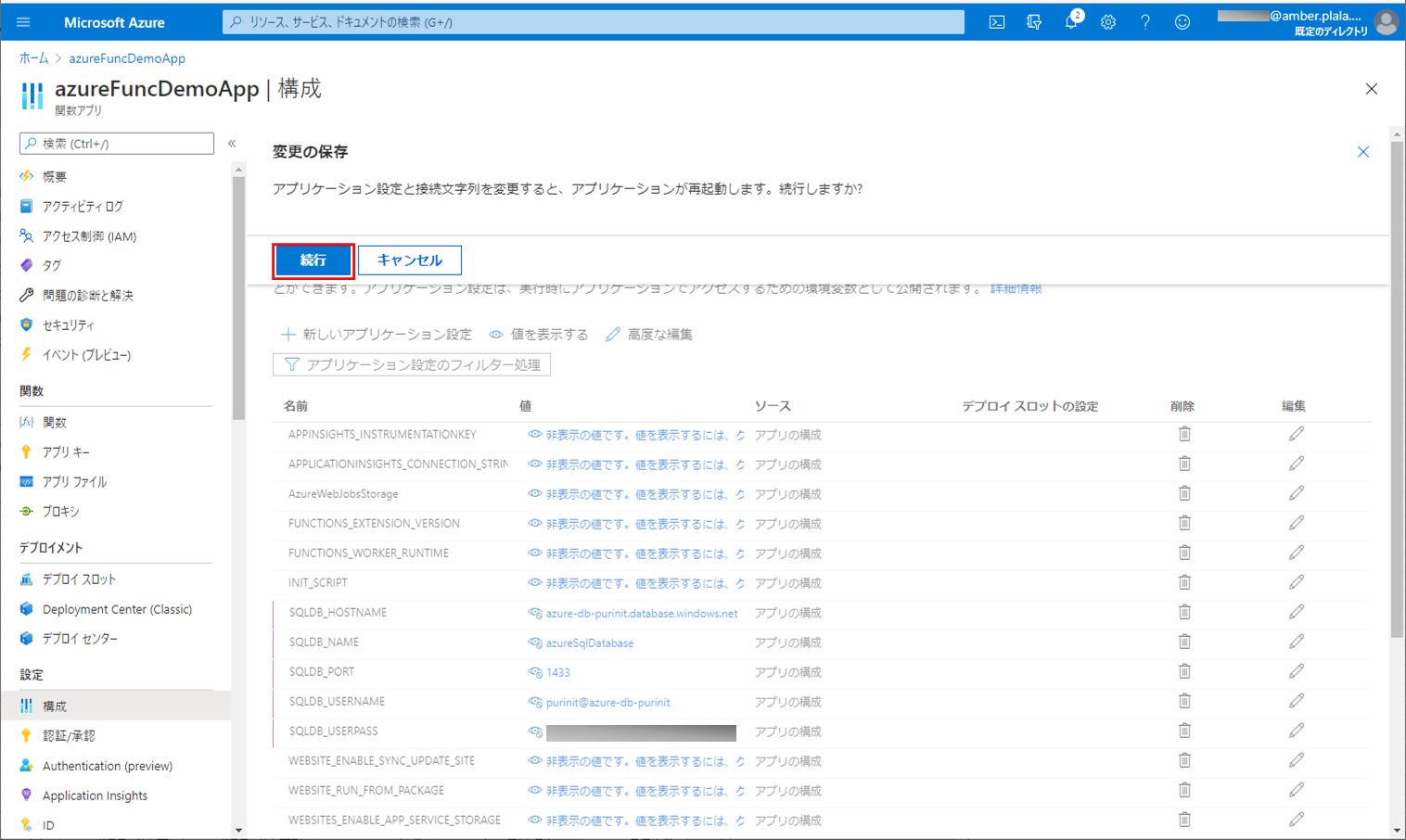
7) 更新が完了すると、以下のように、右上に更新完了メッセージが表示される。
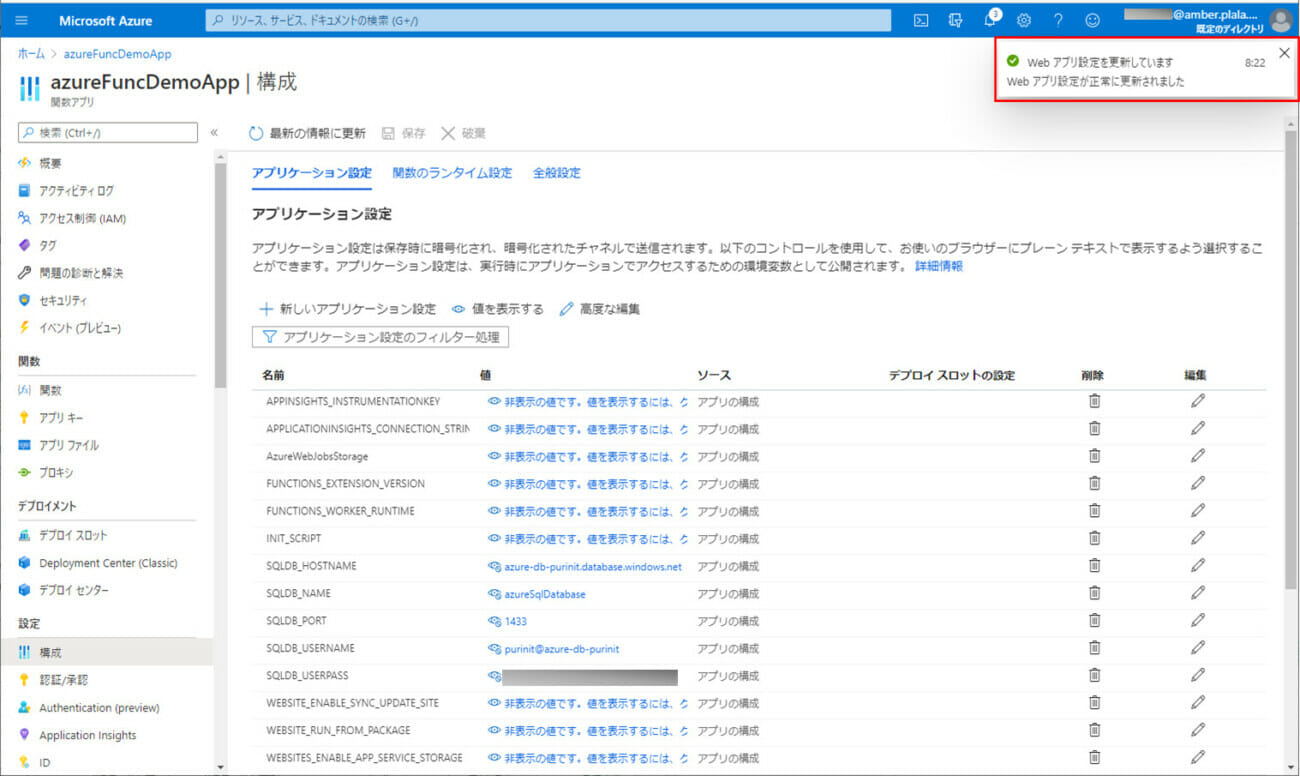
8) 他のメニュー(概要など)を選択後、再度「構成」メニューを表示すると、以下のように、全項目が非表示の値となる。
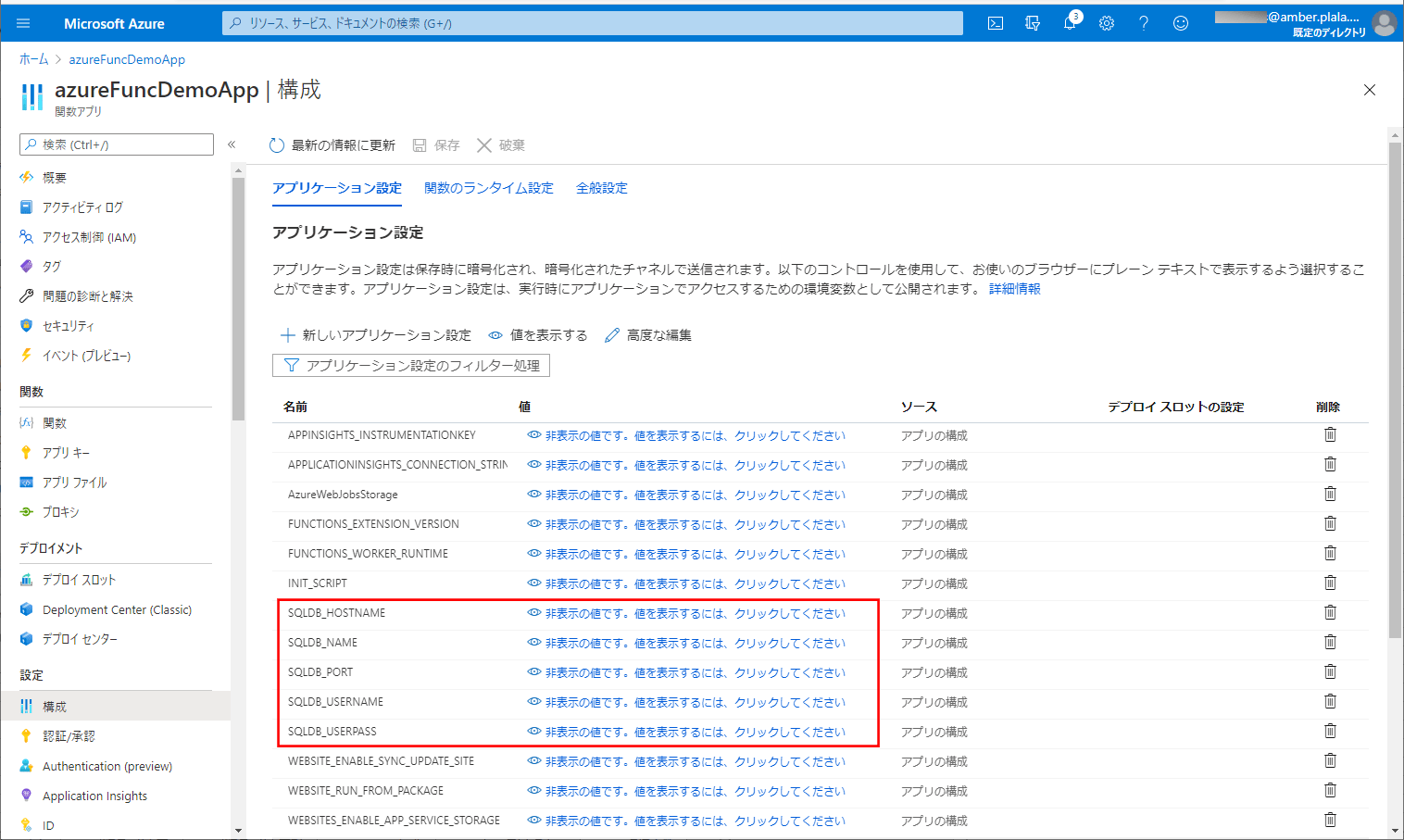
サンプルプログラムの実行結果
サンプルプログラムの実行結果は、以下の通り。
1) ローカルで実行した場合は、以下のように、ローカルのSQL Server上のデータが表示されることが確認できる。
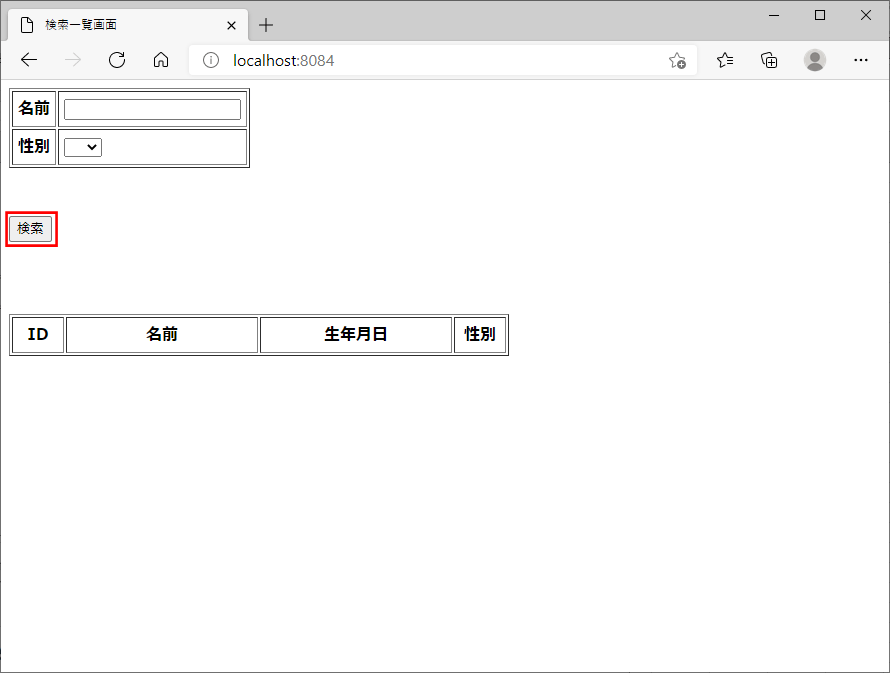
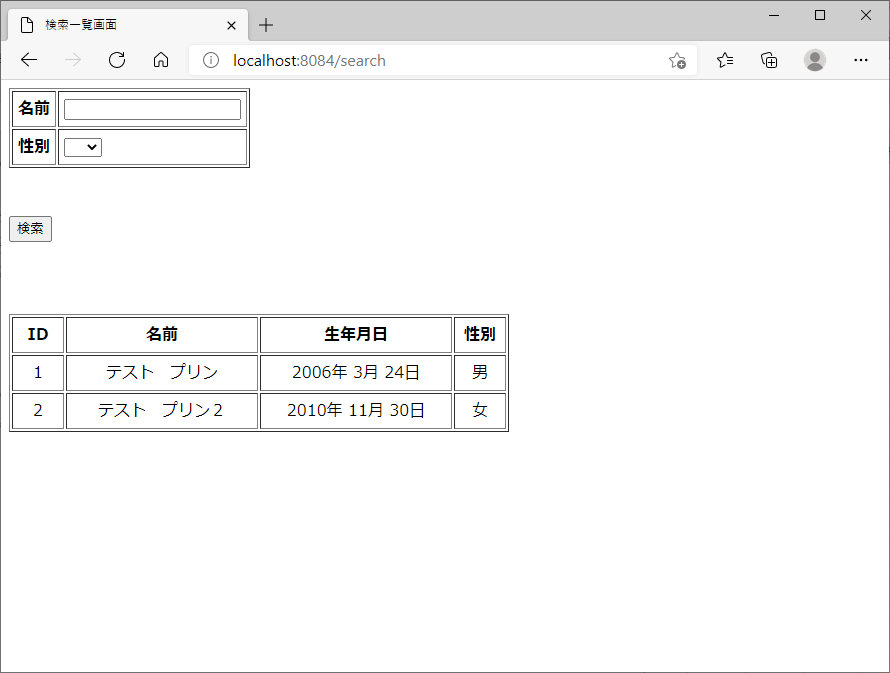
2) Azure上で実行した場合は、以下のように、Azure上のSQL Database上のデータが表示されることが確認できる。
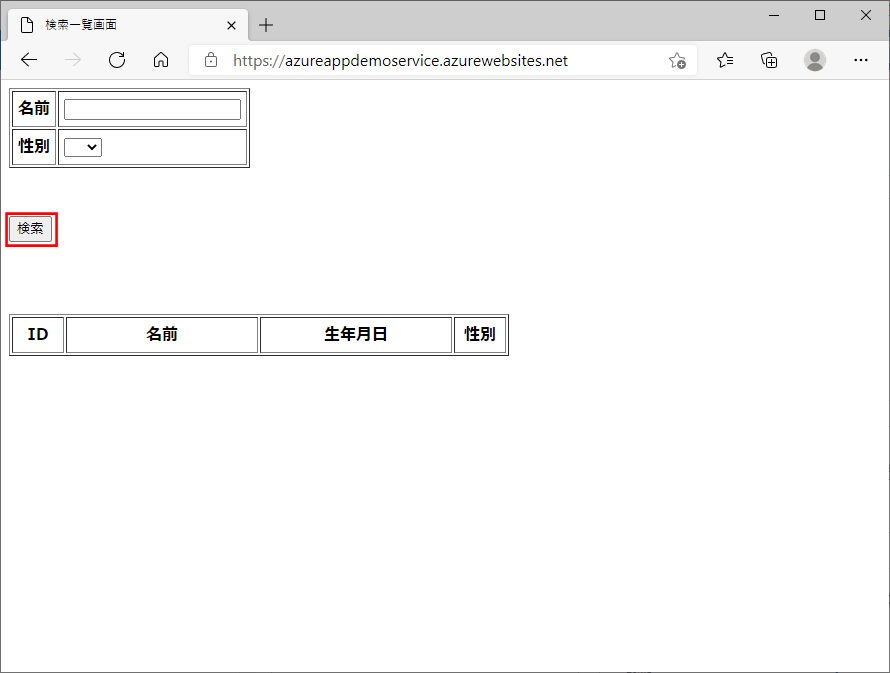
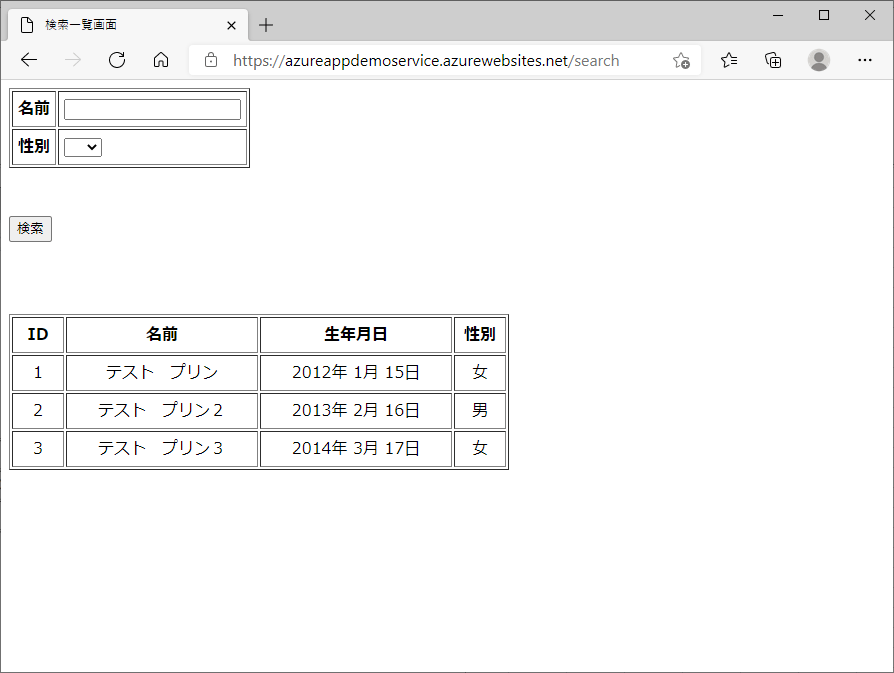
要点まとめ
- データベースの接続先設定等の環境変数値は、App ServiceやAzure Functions上の「構成」メニュー内の「アプリケーション設定」で設定できる。
- application.propertiesに${SQLDB_HOSTNAME:localhost}と記載すると『環境変数「SQLDB_HOSTNAME」から取得した値を設定するが、取得できない場合は「localhost」という値にする』という意味になる。





